Ärliga recensioner för de 8 användbara bildkonverterarna du kan använda offline och online
En filkonverterare som kallas bildkonverterare omvandlar en typ av bildfil, som JPG, BMP eller TIF, till en annan. De åtta bästa bildfilskonverterarna finns här i den här artikeln. Vissa fungerar till och med som onlinetjänster. Det låter dig konvertera bilder från din webbläsare. Du behöver inte ladda ner programvaran. Och några av verktygen finns på datorn. Om du planerar att konvertera din bildfil till andra bildformat är det bästa du behöver göra att läsa det här inlägget. Du kommer att upptäcka det bästa bildkonverterare för dig och lär dig dess funktioner.

Del 1: Topp 8 bildfilskonverterare online och offline
1. FVC Free Image Converter
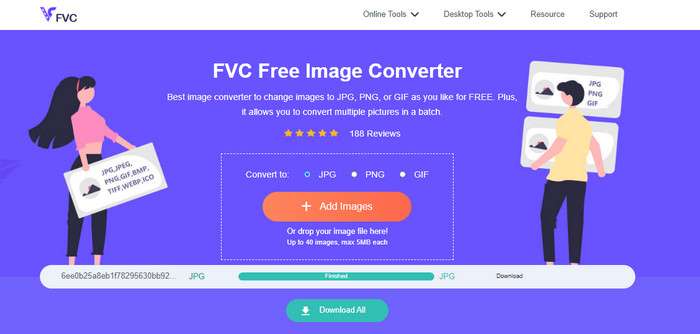
Det finns det bästa alternativet för att konvertera bilder till olika format. Detta fantastiska verktyg är FVC Free Image Converter. Det är en gratis bildkonverterare. Den stöder standardfiler, inklusive JPG, JPEG, PNG, GIF, BMP, TIFF, WEBP, ICO och SVG. Så du behöver inte längre oroa dig om vissa verktyg eller enheter inte kommer att kunna öppna dina bildfiler. Det kan också bevara den utmärkta kvaliteten på originalbilderna. Efter konverteringen kommer det inte att finnas någon skillnad mellan den ursprungliga och genererade filen. Dessutom stöder FVC Free Image Converter batchkonvertering. Det låter dig konvertera flera bilder samtidigt. Detta är mycket effektivare än andra bildformatskonverterare på marknaden. FVC Free Image Converter kan bearbeta upp till 40 bilder. Efter att ha konverterat flera filer samtidigt kan du spara dem med ett enda klick. Den kan zippa upp varje fil och spara den på en gång.
2. Bildgodis
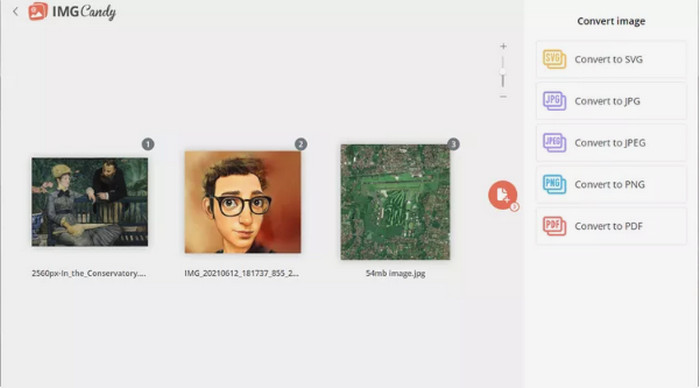
En annan användbar bildkonverterare online du kan prova är Bild Godis. Den stöder många bildformat och kan konvertera foton upp till 2 GB i storlek. Att använda denna omvandlare kunde inte vara enklare. Välj bland de utdataformat som stöds efter att du har laddat upp bilder till webbplatsen. Rotera någon av dem om det behövs. Detta är en online-omvandlare. Således fungerar det på alla operativsystem. Du kan spara varje konverterad fil eller alla i ett arkiv. Denna bildkonverterare skyddar också din integritet. Det kommer att förstöra dina bilder två timmar efter att du konverterat dem. Den accepterar dock bara uppladdningar från enheter. Det finns bara ett fåtal utdataformat.
3. Coolutils
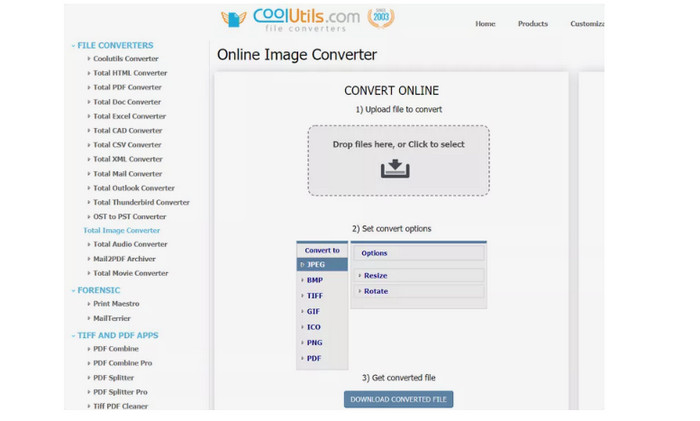
Coolutils är en bildfilskonverterare som du kan använda online utan att ladda ner något. Denna onlinekonverterare gör konverteringsprocessen enkel för dig. Den konverterar bilder automatiskt efter att ha laddat upp en bild. Denna bildkonverterare kan rotera och ändra storlek på en bild före konvertering. Ändå stöder den inte förhandsgranskning av den roterade bilden efter konvertering. Du kan använda det här verktyget med nästan alla operativsystem, inklusive Windows, Linux och Mac. Denna bildkonverterare stöder många bildformat, inklusive JPEG, PNG, GIF, BMP, TIF. BMP, PDF, PNG, JPEG och mer. Men originalfilen du laddar upp har en filstorleksbegränsning. Gränsen på 40 MB till 35 MB för filstorlek är den övre gränsen.
4. Zamzar
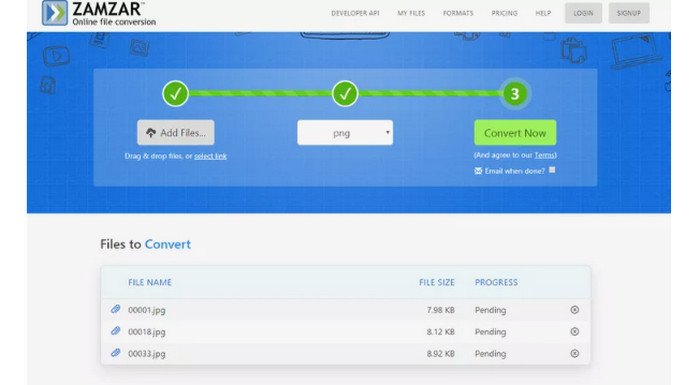
En annan effektiv bildkonverterare online är Zamzar. Det är trevligt att du kan ladda upp bilder upp till 50MB i storlek. Du kan också ladda upp en bildfil från din dator, Dropbox, Drive eller en annan webbplats genom att ange dess URL. Detta verktyg erbjuder ett enkelt gränssnitt, vilket gör det mer tillgängligt för alla användare. Med denna programvara kan du ladda upp bilder i CR2, ARW, PNG, 3FR, JPG, GIF, ERF, TIFF och andra format. Du kan också konvertera din bildfil till olika format för att göra det enklare för alla användare, inklusive BMP, EPS, PDF, PNG, JPG och WBMP. Men omvandlingsprocessen tar för lång tid. Dessutom kan du inte spara de konverterade bilderna. Dessutom kan du konvertera högst två bilder varje session.
5. Adapter
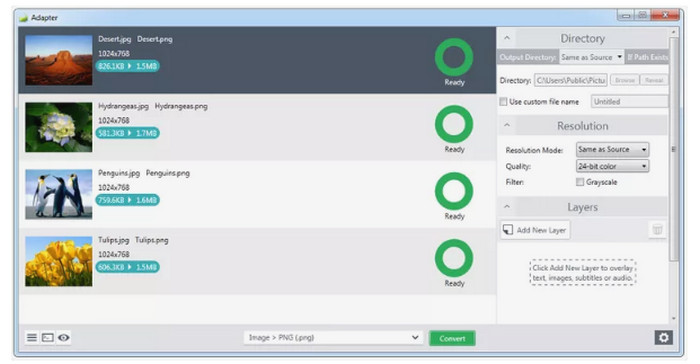
Adapter är en enkel bildformatskonverterare med många värdefulla funktioner. Det låter dig välja utdataformat och dra och släppa fotografier i kön i dess grundläggande form. Storleken på bildfilerna före och efter konvertering. Mer sofistikerade alternativ är tillgängliga om du använder dem. Det finns bildöverlägg, utdataplatser, upplösning och kvalitetsjusteringar och mer. Olika in- och utdataformat, inklusive JPG, BMP, TIFF, GIF och PNG, stöds också. Genom att göra detta kan du ladda upp bilder oavsett bildformat. Dessutom gör dess intuitiva gränssnitt det enkelt att konvertera foton direkt. På detta sätt kan både professionella och icke-professionella användare använda denna offlineomvandlare. Men om du vill batchkonvertera fotografierna måste du se till att alla har samma format. Dessutom kommer installationen att ta längre tid än vanligt. Det är ett offlineprogram och du bör överväga din dators lagringskapacitet.
6. DVDVideoSofts
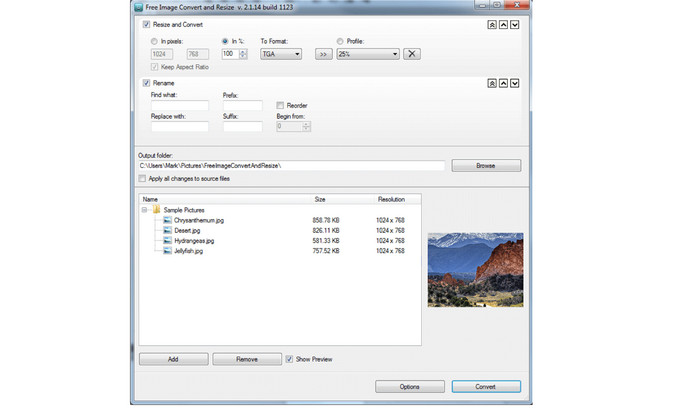
Program för konvertering av skrivbordsbilder, DVDVideoSoft, kan göra bildkonvertering. Det ändrar också storlek och beställer enskilda bilder och filmappar under konvertering. Denna bildkonverterare körs på Windows och stöder välkända bildformat. Programvarans prestanda blir bra när du importerar många bilder. Du kan också ändra bilden i inställningarna och separera den från filer i en mapp av omvandlaren. Dess bästa funktion är att konvertera många filer samtidigt. Du kan konvertera bildfiler på en gång på detta sätt. Det är svårt att använda detta offline-program. Det kräver en kunnig användare för att använda den. Som ett resultat bör du söka hjälp om du är nybörjare. Eller använd en enklare bildkonverterare. Ett format för alla filer är också tillåtet under batchkonvertering. Du måste alltså konvertera varje fil om du vill konvertera flera filer. Denna process är tråkig och tidskrävande.
7. Skicka till-konvertera
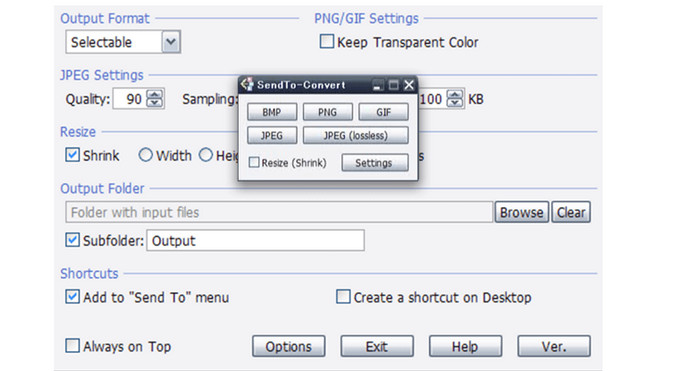
En annan offlinebildkonverterare är SendTo-Convert. För att konvertera bilder måste du besöka inställningarna. Ställ in exportformat, kvalitetsbegränsningar, storlek och exportmapp. Dessutom kan du konvertera filer redan innan du startar appen. Dra filen över till programmets ikon. Dessutom möjliggör SendTo-Convert batchoperationer som låter dig hantera flera foton samtidigt. För alla användare är detta nedladdningsbara program fördelaktigt. Den här appens gränssnitt och enkla instruktioner gör den användbar av proffs och nybörjare. Du kan konvertera foton på grund av dess snabba konverteringsprocess, vilket sparar tid. Trots sina fördelar stöder denna programvara bara de fem vanligaste fotoformaten. Du kan utöka dess funktionalitet genom att installera plugin-program. Du måste vänta en kort stund innan du använder programvaran eftersom installationen tar lång tid. Detta program uppdaterades senast 2015, vilket gör det föråldrat. Räkna med att jämfört med andra filkonverterare kommer dess prestanda inte att vara så bra.
8. PixConverter

En annan bildkonverterare är PixConverter. Trots många användbara funktioner är den fortfarande enkel att använda. Den är kompatibel med olika filformat. Det inkluderar PCX, JPG, JPEG, PNG, TIFF och BMP; du kan konvertera din bild till ett annat filformat. Även om den bara stöder Windows 8, Windows 7, Windows Vista och Windows 10. Den stöder också batchkonverteringar och möjligheten att importera bilder från en mapp samtidigt. Den erbjuder också bildrotation, storleksändring och färgändringar.
Relaterat till:
Joyoshare HEIC Converter | Appgranskning och funktioner du måste känna till
Senaste recensionen om iMyFone Free HEIC Converter du måste känna till [2023]
Del 2: Vanliga frågor om Image File Converter
1. Vad är ett bildformatskonverteringsverktyg?
Ett bildformatkonverteringsverktyg är ett effektivt verktyg för att ändra bildformat till en annan typ av format. Det inkluderar JPG, JFIF, PNG, BMP, GIF, TIFF, EMF, WMF, PSD, WebP, SVG, DICOM, DNG och mer. Så om du vill omvandla din bildfil till ett annat format, måste du leta efter en bildformatskonverterare.
2. Hur konverterar man en bild till en mindre storlek?
Eftersom JPG-filformatet har mindre filer än andra format, som PNG, kan du konvertera bilder till JPG-format. För att konvertera bilden, använd FVC Free Image Converter. Välj bara önskat format, vilket är JPG-formatet. Ladda upp fotot du vill konvertera och klicka på knappen Ladda ner. På så sätt kan du konvertera bilder till JPG med en mindre filstorlek.
3. Är JPEG detsamma som JPG?
Ja, bildformaten JPG och JPEG är desamma. De är identiska. Det finns alltså inget behov av att ändra det ena till det andra. Om du vill ändra JPEG till JPG eller vice versa, är det bästa sättet att byta namn på bilden.
Slutsats
Verktygen ovan är av bästa kvalitet bildkonverterare för att konvertera bildfiler. Om du letar efter ett verktyg med ett enkelt gränssnitt och enkelt sätt, använd FVC Free Image Converter.



 Video Converter Ultimate
Video Converter Ultimate Skärminspelare
Skärminspelare



